Durante todos os anos de canal Roda Liso, a gente já respondeu centenas de comentários perguntando como ativar o contador de frames no celular.
Chegou a hora de organizar um post não apenas respondendo essa pergunta, mas também ensinando como instalar e configurar todos os contadores que utilizamos nos testes aqui do canal. Sem enrolação, bora para o tutorial.
Vídeo: Como exibir o FPS nos jogos em todo celular Android // RODA LISO
Como exibir o FPS nos jogos em todo celular Android
Tempo necessário: 20 minutos
Através da junção dos aplicativos Brevent e Scene podemos ativar um contador de frames que funciona em todos celulares Android.
O primeiro passo é entrar no modo desenvolvedor. Para fazer isso é bem simples, primeiro vá nas Configurações do celular, depois em Sobre o Telefone;
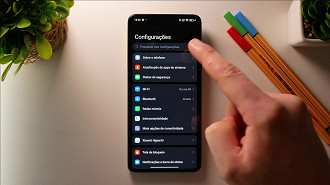
Agora vai depender da fabricante do seu celular. Na Xiaomi ou POCO, pressione várias vezes em Versão do OS para ativar o modo desenvolvedor.
Na Samsung, é necessário pressionar em Informações do Software e depois várias vezes em Número de compilação até ativar o modo desenvolvedor.
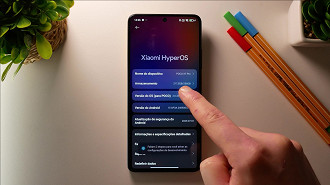
Agora volte ao menu de configurações do celular e vá até Configurações adicionais. Depois pressione em Opções do desenvolvedor;
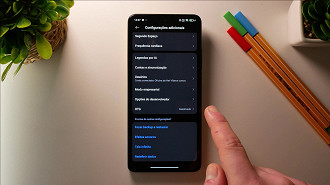
Com o modo desenvolvedor ativado, o próximo passo é baixar o aplicativo Brevent na PlayStore;
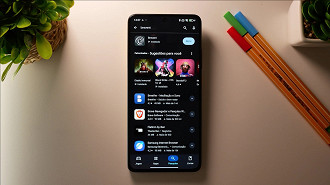
Após abrir o Brevent, aceite os termos de condições, depois em Iniciar brevent. Pressione também em Permitir as notificações;
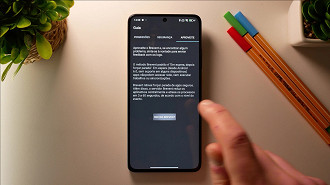
Pressione em desenvolvedor e desça até aparecer o Depuração por Wi-Fi ou Depuração Wireless. Ative-a;
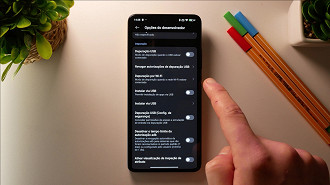
Volte ao aplicativo Brevent e selecione a opção "wireless debugging port". Ele vai requisitar um código que conseguiremos através do menu "depuração por wi-fi" e "parear o dipositivo com um código de pareamento";
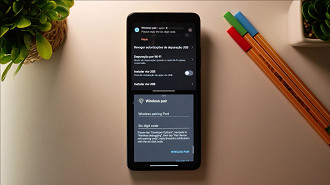
Digite o código que aparece. Dica: é mais fácil fazer isso utilizando a ferramenta de dividir tela dos celulares Android;
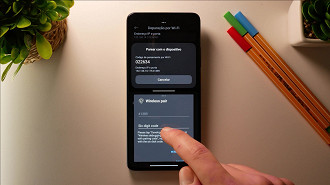
Por último, vamos instalar o aplicativo Scene. Infelizmente ele não está disponível na Play Store, mas pode ser baixado atráves do seguinte link:
https://www.mediafire.com/file/l50hzm8jew6xdsc/scene_8.0.3.7z/file
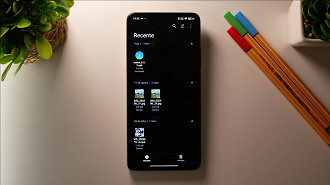
Instale o aplicativo Scene. Caso apareça uma mensagem bloqueando a instalação, basta desabilitar o Google Play Protect.
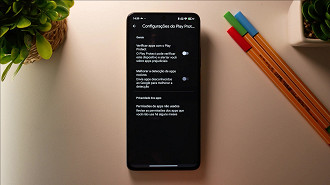
Com o Scene aberto, pressione em ADB mode;
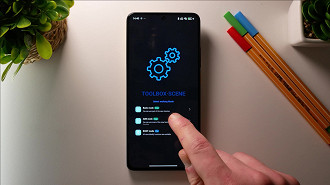
Agora selecione e copie parte do código que aparece na tela. Do "sh" em diante;
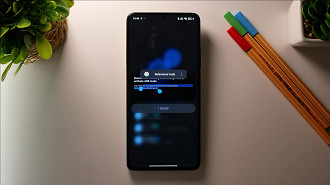
Voltando ao Brevent, selecione as três barras no canto lateral esquerdo e depois em "Executar comando";
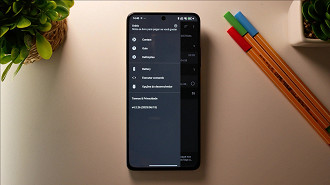
Cole o texto que copiamos do Scene e aguarde uns segundos até aparecer a mensagem "Scene-Daemon OK! ^-^". Isso significa que deu tudo certo.

Volte ao aplicativo Scene e permita notificações. Com o programa aberto, clique em "Menu" e depois em "FrameRate stats";
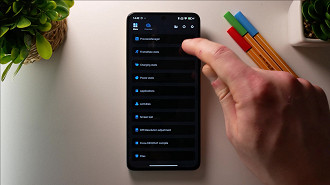
Pressione no "+" e pronto, seu contador está ativado. Caso queira adicionar mais informações na tela, volte a tela principal do Scene e selecione o gráfico no canto superior direito.

Se restou alguma dúvida, digite nos comentários que responderemos o mais cedo possível!







